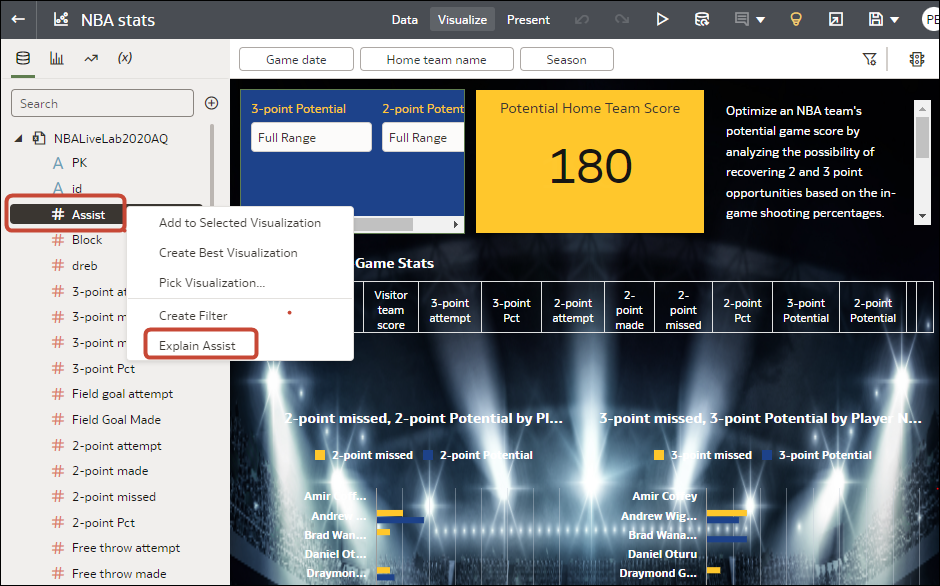Rychlé seznámení s funkcí Vysvětlit
V návrháři sešitu Oracle Analytics klikněte pravým tlačítkem na cílový sloupec na panelu Data a vyberte možnost Vysvětlit <název sloupce>. Oracle Analytics analyzuje tento sloupec porovnání s různými dalšími sloupci dostupnými v datové sadě (přispívající sloupce) a vygeneruje přehledy.
Můžete také generovat přehledy pro výpočty nebo skupinové výpočty, které jsou založeny na alespoň jednom sloupci.
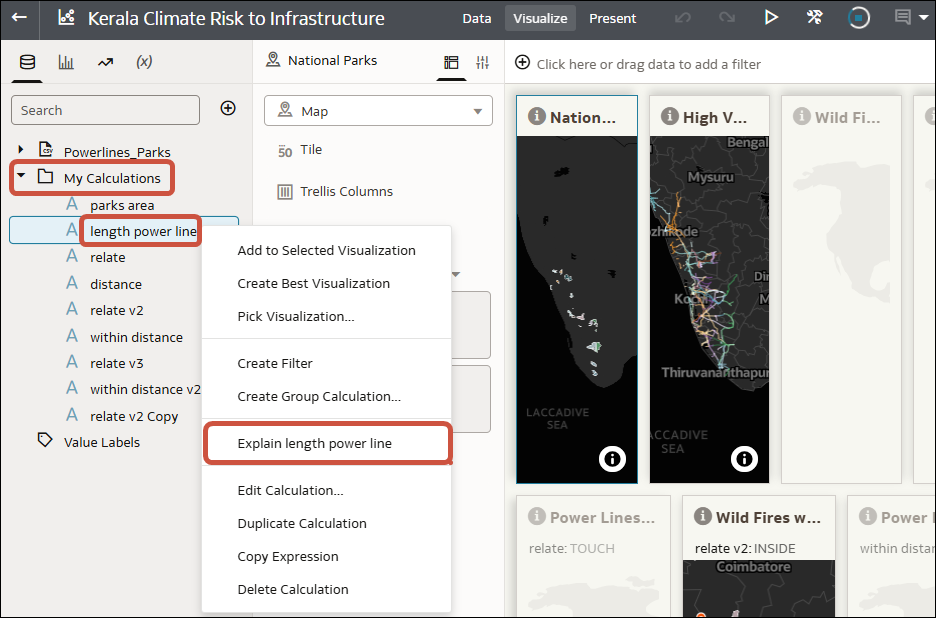
.png''
Použití funkce Vysvětlit se sloupci
Funkce Vysvětlit funguje s libovolným cílovým sloupcem typu atribut nebo ukazatel v datové sadě (kromě datumů a časů). Při spuštění funkce Vysvětlit na cílovém sloupci typu metrika závisí získané výsledky na pravidle agregace nastaveném pro tento sloupec cílového ukazatele. Pokud má váš cílový ukazatel pravidlo agregace Průměr, funkce Vysvětlit vypočítá klíčové faktory růstu v tomto sloupci, ale ne v případě, že funkci Vysvětlit spouštíte ve sloupci Součet.
Použití funkce Vysvětlit s výpočty
Funkce Vysvětlit funguje s většinou sloupcových nebo skupinových výpočtů uvedených ve složce Moje výpočty spojené s datovou sadou. Existují určitá omezení v závislosti na typu použitých funkcí a složitosti výpočtů. Klikněte pravým tlačítkem myši na výpočet v oblasti Moje výpočty na panelu Data a vyberte možnost Vysvětlit <název výpočtu>.
Interakce s funkcí Vysvětlit
Jakmile se zobrazí panel funkce Vysvětlit, algoritmy automaticky určí nejzajímavější sloupce z datové sady, které se použijí pro vysvětlení cílového sloupce. Je možné, že se nepoužívají všechny sloupce z vašich dat. Kliknutím na Nastavení můžete také přidat nebo odebrat sloupce a změnit nastavení.

.png''
V dialogovém okně Nastavení rozbalte složku datové sady a vyberte sloupce, které má funkce Vysvětlit použít při analýze cílového sloupce.
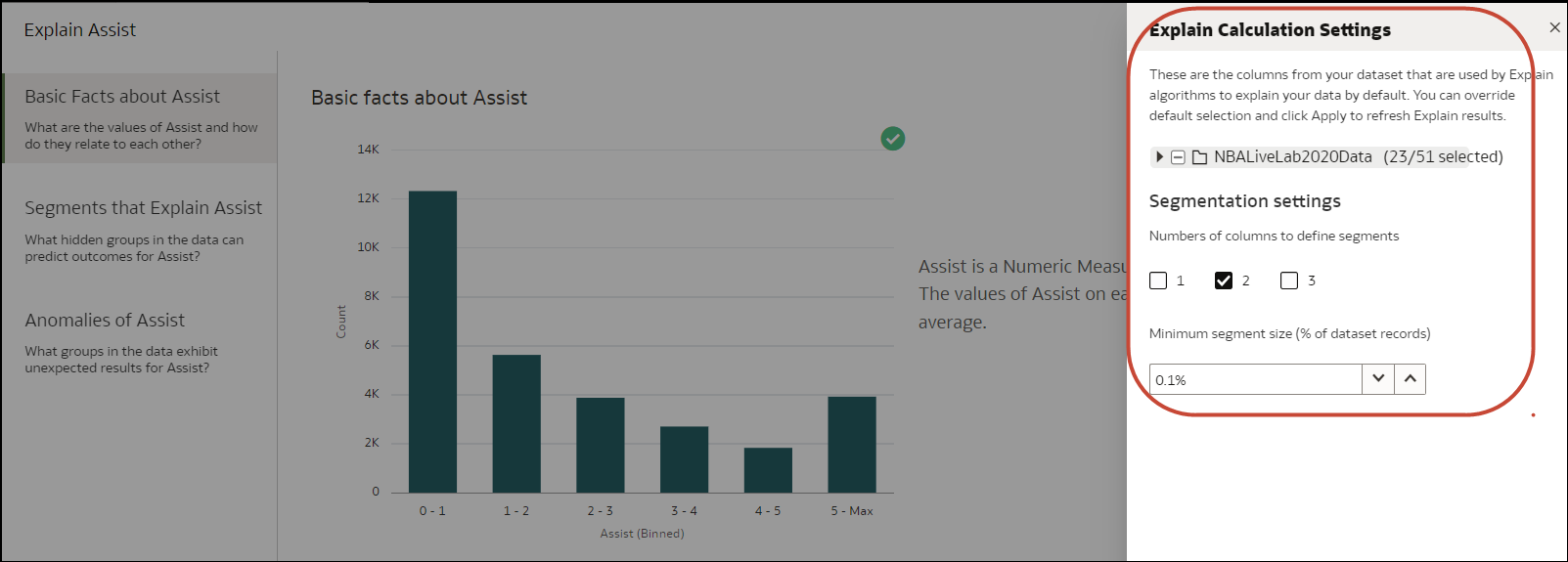
.png''
Při procházení vizualizací na kartě můžete značku zaškrtnutí zvýraznit najetím do pravé horní části každé vizualizace dat. Tato ikona umožňuje vybrat ty, které chcete přidat na vlastní kanvas. Jakmile budete hotovi, klikněte na Přidat vybrané v pravé horní části okna, čímž se vybrané vizualizace automaticky přidají na kanvas.

.png''
Podporované typy datových sad a známá omezení
- Multidimenzionální zdroje, jako jsou Essbase, cloudová služba Oracle Planning and Budgeting a analytická zobrazení
- Cílové oblasti nebo místní cílové oblasti
Datové sady s více tabulkami můžete použít, pokud u tabulky faktů v modelu nastavíte možnost Zachovat míru podrobností. Pokud je v modelu spojeno více tabulek, nastavení této možnosti určuje, která tabulka bude sloužit jako tabulka faktů. Kliknutím pravým tlačítkem myši na tabulku v datovém modelu nastavte možnost Zachovat míru podrobností. Pokud používáte datovou sadu s více tabulkami a máte zapnutou možnost Zachovat míru podrobností, funkce Vysvětlit při vysvětlování vybraného cílového sloupce zohlední celý datový model. Pokud možnost Zachovat míru podrobností nastavena není, funkce Vysvětlit zohlední pouze tabulku, do které patří cílový sloupec, na který jste klikli.
Pokud máte datovou sadu nepodporovaného typu, můžete vygenerovat extrakci těchto datových sad a v Oracle Analytics vytvořit datovou sadu založenou na souboru nebo tabulce a poté na nich spustit funkci Vysvětlit.
Funkce Vysvětlit textové popisy výsledků zobrazuje v angličtině.